Stammdaten Sondertermine, Grundangaben
Hier werden die Daten für den Sondertermin erfasst.
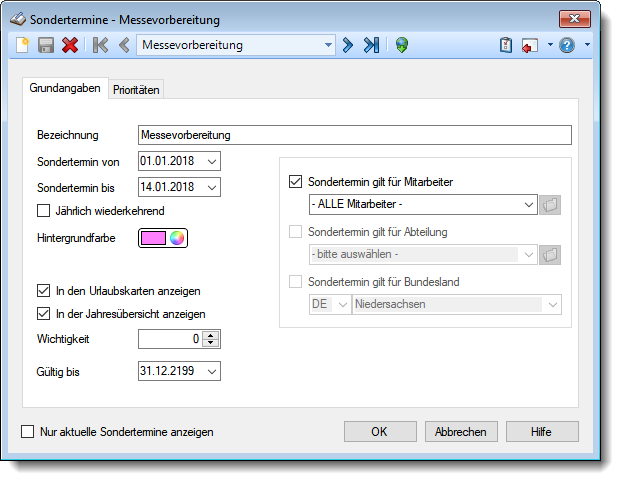
Abbildung: Stammdaten Sondertermine, Grundangaben
Bezeichnung
Mit dieser Bezeichnung wird der Eintrag in den Auswertungen ausgegeben.
Sondertermin von
Geben Sie das Startdatum für den Sondertermin ein.
Sondertermin bis
Geben Sie das Enddatum für den Sondertermin ein.
Aktivieren Sie diese Einstellung, wenn dieser Sondertermin jedes Jahr mit diesem Datum eingetragen werden soll.
Dies erfolgt solange, bis das Datum bei "Gültig bis" erreicht wird.
Hintergrundfarbe
Hinterlegen Sie die Farbe, in der dieser Sondertermin angezeigt werden soll.
Wenn an einem Tag sowohl ein Eintrag in der Urlaubskarte als auch ein Sondertermin vorhanden sind, wird anhand der bei "Prioritäten" hinterlegten Definition entschieden, ob die Hintergrundfarbe des Sondertermins oder die des Urlaubskarteneintrags angezeigt werden soll.
Textfarbe
Hinterlegen Sie die Schriftfarbe, die bei diesem Sondertermin benutzt werden soll.
Wenn an einem Tag sowohl ein Eintrag in der Urlaubskarte als auch ein Sondertermin vorhanden sind, wird anhand der bei "Prioritäten" hinterlegten Definition entschieden, ob die Textfarbe des Sondertermins oder die des Urlaubskarteneintrags angezeigt werden soll.
|
Die Sondertermine werden in der Urlaubskarte angezeigt. |
|
Die Sondertermine werden in der Urlaubskarte nicht angezeigt. |
In der Jahresübersicht anzeigen
|
Die Sondertermine werden in der Jahresübersicht angezeigt. |
|
Die Sondertermine werden in der Jahresübersicht nicht angezeigt. |
Sollten sich mehrere Sondertermine überschneiden, kann nur die Farbe eines Sondertermins angezeigt werden.
Der Sondertermin mit der höchsten (größten Zahl) "Wichtigkeit" gewinnt und wird angezeigt.
Bei gleicher Wichtigkeit wird der Sondertermin angezeigt, der zuerst beginnt (Datum von).
Wenn ein Sondertermin nicht mehr benötigt wird, können Sie es über das "Gültig bis"-Datum regeln, ab wann dieser Sondertermin nicht mehr zur Verfügung stehen soll.
Ein nicht mehr gültiger Sondertermin wird weiterhin in den Auswertungen angezeigt.
Jährlich wiederkehrende Sondertermine werden bis zum "Gütig bis" Datum jährlich generiert.
Selektion nach Mitarbeitern
Sie können Sondertermine auch gezielt für einen einzelnen Mitarbeiter eintragen lassen.
Wenn Sie hier "ALLE Mitarbeiter" auswählen, wird der Sondertermin bei allen Mitarbeitern angezeigt. Die beiden folgenden Auswahlen werden dann automatisch deaktiviert.
Selektion nach Abteilungen
Sie können Sondertermine auch gezielt für eine bestimmte Abteilung anzeigen lassen.
Wenn Sie auch ein Bundesland auswählen, müssen beide Bedingungen erfüllt sein damit der Sondertermin berücksichtigt wird.
Wenn Sie vorher schon "ALLE Mitarbeiter" ausgewählt haben, ist diese Auswahl deaktiviert!
Selektion nach Bundesland
Sie können Sondertermine auch gezielt für ein bestimmtes Bundesland anzeigen lassen.
Wenn Sie auch eine Abteilung auswählen, müssen beide Bedingungen erfüllt sein damit der Sondertermin berücksichtigt wird.
Wenn Sie vorher schon "ALLE Mitarbeiter" ausgewählt haben, ist diese Auswahl deaktiviert!
|
Stand: 12.07.2024 06:57 |
Aktuelle Seite https://www.Time-Organizer.de/hilfe/index.html?stammdaten_sondertermine_grundangaben.htm
|
Keywords: |
